![]() Мұғалімге арналған кеңестер
Мұғалімге арналған кеңестер
Студенттер бағдарламаны жасау, атын өзгерту және сақтау кезінде қандай да бір мәселелерге тап болса, оқулықтарға сілтеме жасай алады. Барлық қадамдарды орындағанына көз жеткізу үшін студенттерді айналып өтіп, бақылаңыз.

Бағдарламашы келесі қадамдарды орындауы керек:
-
Файл мәзірін ашыңыз.
-
Ашу Мысалдартаңдаңыз.
-
Autopilot (Drivetrain) үлгісінтаңдап, ашыңыз.
-
Жобаңызды атаңыз Ремикс қорабынайналдырыңыз.
-
жобаңызды сақтаңыз.

Қозғалайық!
А әрекеті: Қораптың айналасында жүріңіз!
Бұл әрекеттің мақсаты - Автопилотты қорапты айналып өтуге бағдарламалау. Бұл тапсырма бірнеше қадамдарды қажет етеді, сондықтан робот сияқты ойлауды ұмытпаңыз!
Бұл жобаны жасау үшін сізге екі блокты пайдалану қажет: [Turn for] және [Drive for] блоктары.
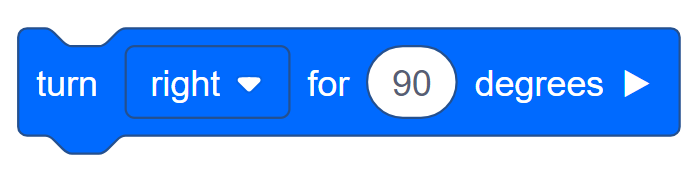
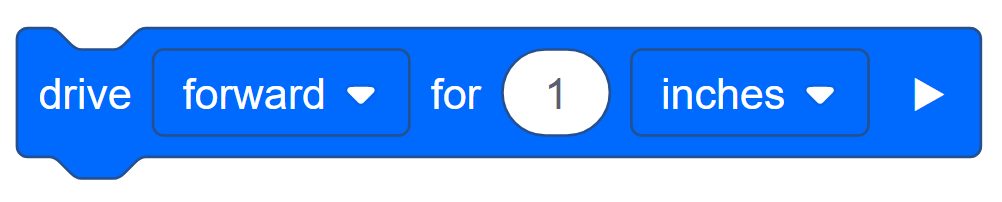
![]() Мұғалімнің құралдар жинағы
-
Блоктарды түсіну
Мұғалімнің құралдар жинағы
-
Блоктарды түсіну
Егер студент белгілі бір қашықтықты жылжытқысы келсе, олар блок үшін дискіні пайдалана алады.
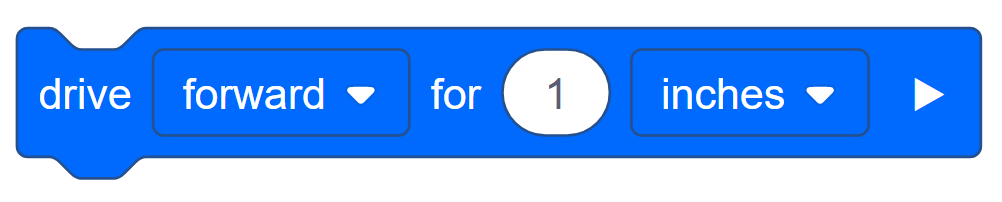
Пайдаланылған блоктар туралы қосымша ақпарат алу үшін мына жерді басыңыз. (Google )
Міне, сіздің командаңызға басшылық ету үшін бірнеше қадамдар:
-
Құрылысшы, қорапты және автопилотты бір-бірінің қасына еденге қойыңыз, Автопилотқа жылжыту үшін орын беріңіз. Автопилотқа жылжыту қажет қашықтықты дюйммен өлшеу үшін сызғышты пайдаланыңыз.
-
Кеңес: Автопилотқа бұрылу мүмкіндігін беру үшін қораптың нақты жағынан өлшегеніңізге көз жеткізіңіз!
-
-
Жазу құрылғысы, қораптың диаграммасын сызыңыз және қораптың әр жағында Builder беретін өлшемдерді тізіңіз. Өлшемдердің дұрыстығын командаңызбен растаңыз.
-
жүргізуші, қорапты айналып өту үшін автопилот жүргізуі қажет қадамдарды тізімдеңіз. Драйв пен бұрылыс қадамдарын қосыңыз!
-
Жазу құрылғысы, Драйвер тізімдейтін қадамдарды инженерлік жазу кітапшасына жазыңыз.
-
Бағдарламалаушы, жаңа жобаны бағдарламалау үшін инженерлік жазу кітапшасындағы диаграмма мен қадамдарды пайдаланыңыз. Дұрыс ретпен блок үшін және жетек үшін айналымын қосыңыз. Содан кейін блок үшін дискіге енгізілген қашықтықтарды инженерлік жазу кітапшасында жазылған қашықтыққа өзгертіңіз.
-
Кеңес: блок үшін айналым дұрыс бағытты бұру үшін орнатылғанын тексеріңіз!
-
Сіздің жобаңыз келесідей көріне бастауы мүмкін:
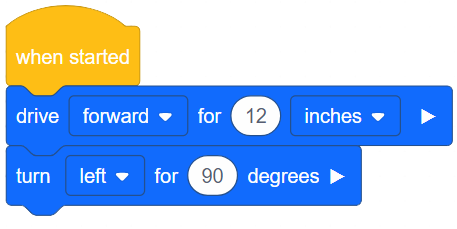
-
-
Бағдарламашы, жүктеп алу жобаны аяқтағаннан кейін.
-
Жүргізуші, Автопилотта жобаны іске қосу .
Құттықтаймыз! Қарапайым әрекеттерді пайдаланып күрделірек тапсырманы бағдарламаладыңыз.
Автопилот сіз күткендей қорапты айналып өтті ме? Егер жоқ болса, неге бұлай деп ойлайсыз? Сіз қандай өзгерістер жасай аласыз деп ойлайсыз?
![]() Мұғалімге арналған кеңестер
Мұғалімге арналған кеңестер
-
Блоктар жинағын бір-бірден сүйреп апармай-ақ қайталау үшін көшірме опциясын пайдаланыңыз. Көшірме жасау жолы туралы қосымша ақпарат алу үшін осы жерді басыңыз (Google ).
-
Алға жетекті қайталау және блоктар тобын бұру үшін қайталау блогын пайдаланыңыз. Қайталау блогын пайдалану туралы көбірек білу үшін мына жерді басыңыз. (Google )
![]() Мұғалімнің құралдар жинағы
-
Шешімдер
Мұғалімнің құралдар жинағы
-
Шешімдер
-
А әрекетінің мысал шешімі үшін осы жерді басыңыз. (Google )
![]() Талқылауды ынталандыру
-
Периметр
Талқылауды ынталандыру
-
Периметр
С: Қораптың периметрі қандай болды? Нысанның периметрі барлық жақтарының ұзындығын (ұзындықтарын) қосу арқылы есептеледі.
A: Оқушылар қораптың көлеміне қарай жауап береді.
С: Автопилоттың қораптың айналасындағы маршрутының периметрі қандай болды?
A: Оқушылар өз бағдарламасы үшін пайдаланған өлшемдер негізінде жауап береді.
С: Неліктен бұл екі периметр әртүрлі?
A: Автопилотқа бұрылыс жасау үшін қораптың әр жағынан өту үшін қосымша орын қажет болады. Сондықтан, Автопилот қораптың өзінен үлкенірек периметрді жасайды.